Windows 10에서 iaStorA.sys BSOD 오류를 수정하는 7가지 방법
게시 됨: 2021-12-28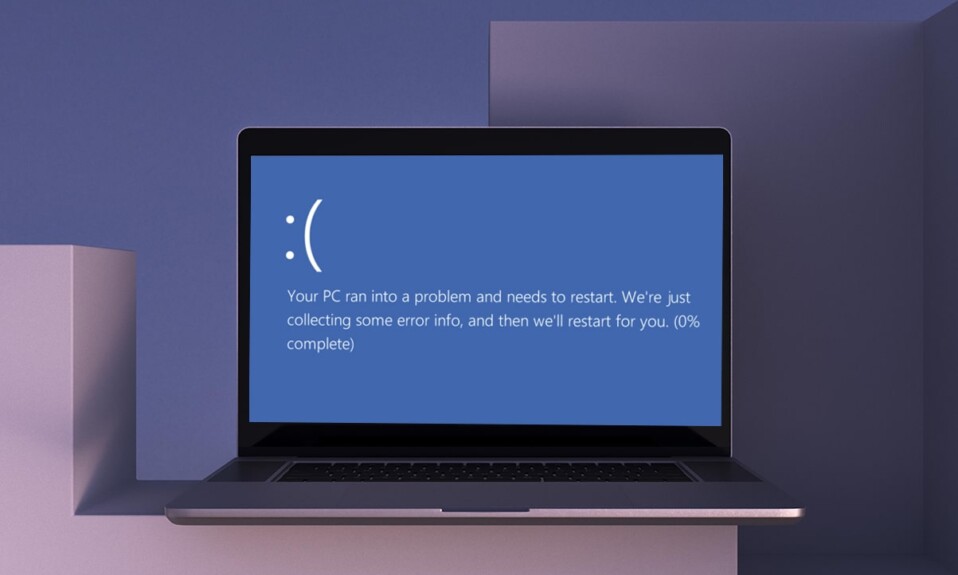
죽음의 블루 스크린 오류는 Windows 10 사용자를 오랫동안 괴롭혀 왔습니다. 불행히도 그들은 곧 멈출 것 같지 않습니다. 소프트웨어 충돌이나 하드웨어 오류로 인해 발생하는 치명적인 시스템 오류를 나타냅니다. 최근에 사용자는 DRIVER_IRQL_NOT_LESS_OR_EQUAL (iaStorA.sys) 또는 SYSTEM_SERVICE_EXCEPTION (iaStorA.sys) 오류 메시지와 함께 두 가지 특정 종류의 BSOD를 경험하고 있습니다. 이 두 오류는 모두 SATA 디스크가 장착된 장치의 성능과 안정성을 개선하는 데 도움이 되는 IRST(Intel Rapid Storage Technology)와 관련된 드라이버 파일을 가리킵니다. Windows 10 블루 스크린 iaStorA.sys BSOD 오류 코드를 수정하는 방법을 알려주는 유용한 가이드를 제공합니다.
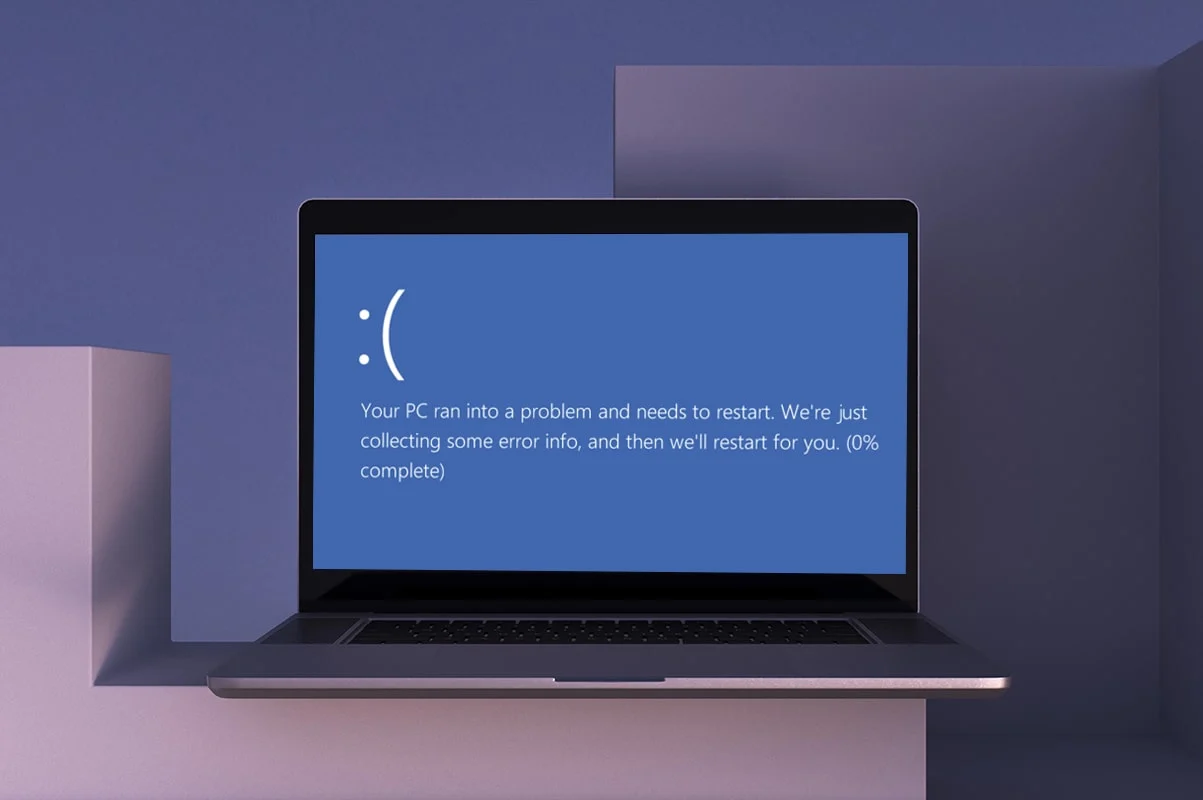
내용물
- Windows 10에서 iaStorA.sys BSOD 오류를 수정하는 방법
- 방법 1: 모든 백그라운드 서비스 닫기 및 Windows 업데이트
- 방법 2: IRST 드라이버 업데이트
- 방법 3: IRST 드라이버 재설치
- 방법 4: 이전 Windows 폴더 제거
- 방법 5: 충돌하는 타사 앱 제거
- 방법 6: Windows 10 PC 복원
- 방법 7: Windows PC 재설정
Windows 10에서 iaStorA.sys BSOD 오류를 수정하는 방법
이 Windows 10 블루 스크린 오류 코드는 일반적으로 다음으로 인해 발생합니다.
- IRST 드라이버의 문제
- 백그라운드에서 실행 중인 원치 않는 프로세스
- 충돌하는 타사 앱
- 손상된 Windows OS 파일
방법 1: 모든 백그라운드 서비스 닫기 및 Windows 업데이트
불필요하게 실행되는 백그라운드 서비스도 이 문제를 일으킬 수 있습니다. 비활성화하려면 다음 단계를 따르세요.
1. Windows + R 키를 동시에 눌러 실행 대화 상자를 시작합니다.
2. msconfig 를 입력하고 확인 을 클릭하여 시스템 구성 창을 시작합니다.
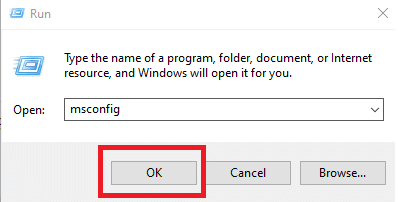
3. 서비스 탭으로 이동하여 모든 Microsoft 서비스 숨기기 확인란을 선택합니다.
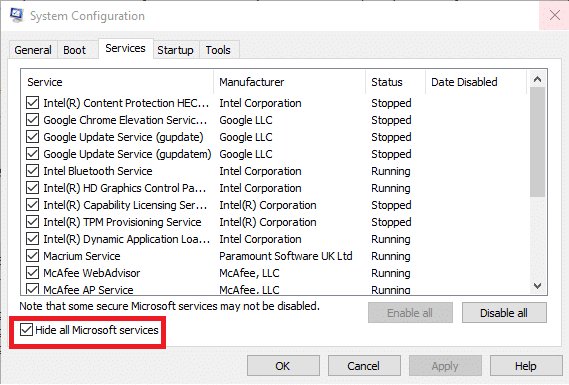
4. 이제 모두 비활성화 버튼을 클릭한 다음 적용 > 확인 을 클릭하여 변경 사항을 저장합니다.
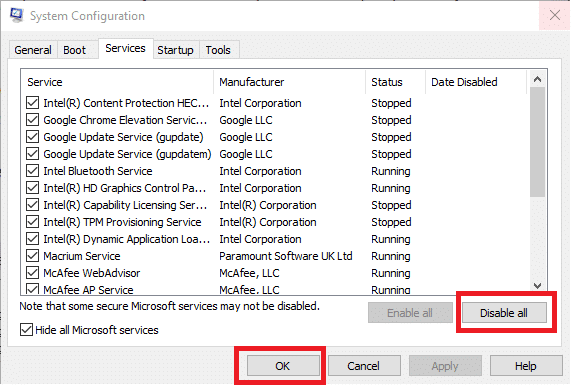
5. 그런 다음 Windows 키 를 누르고 Windows 업데이트 설정 을 입력한 다음 열기 를 클릭합니다.
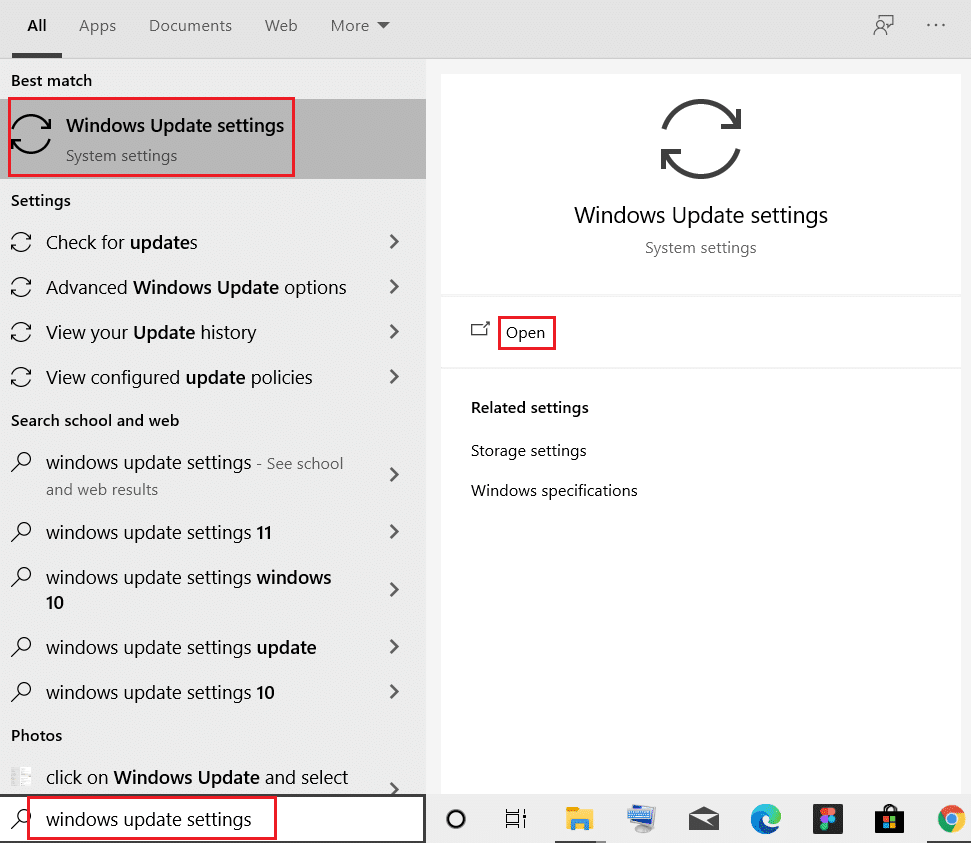
6. 업데이트 확인 버튼을 클릭합니다.
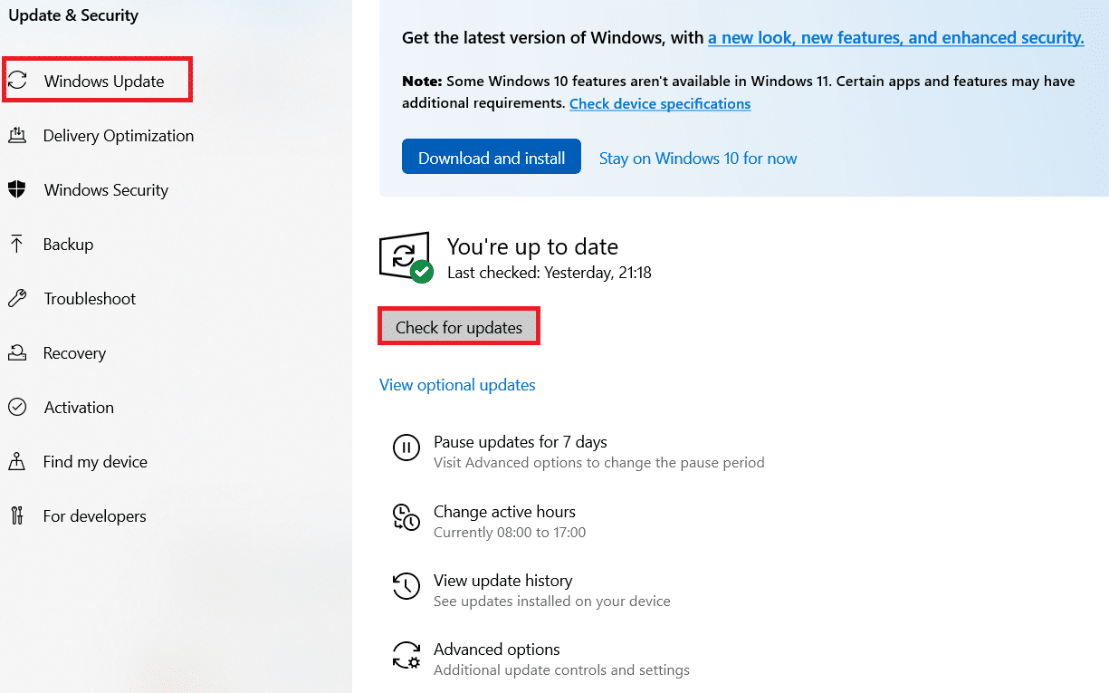
7A. 지금 설치 를 클릭하여 사용 가능한 업데이트를 다운로드하십시오. 그런 다음 PC를 다시 시작합니다.
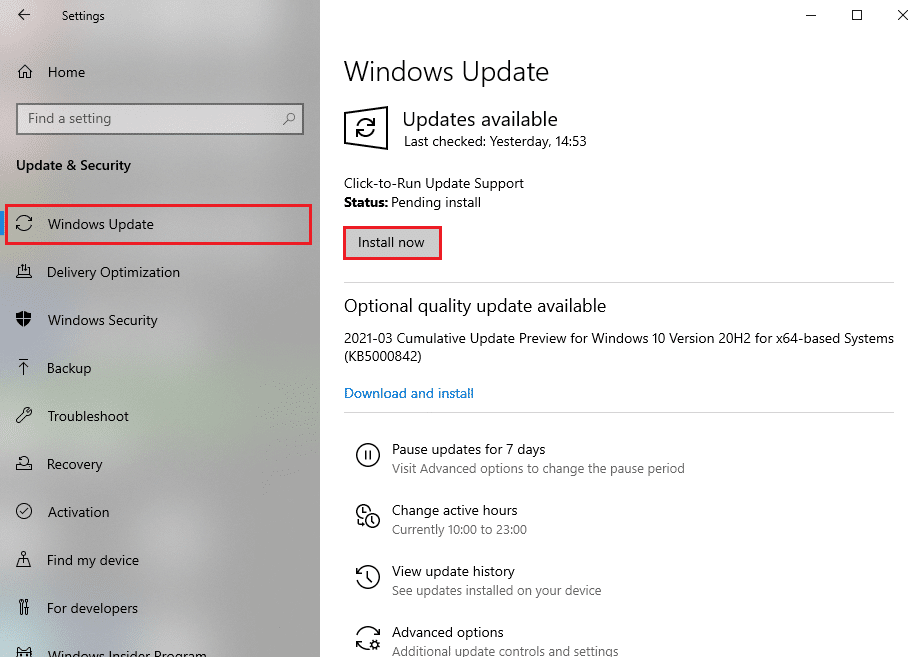
7B. 사용 가능한 업데이트가 없으면 최신 상태입니다 메시지가 표시됩니다.
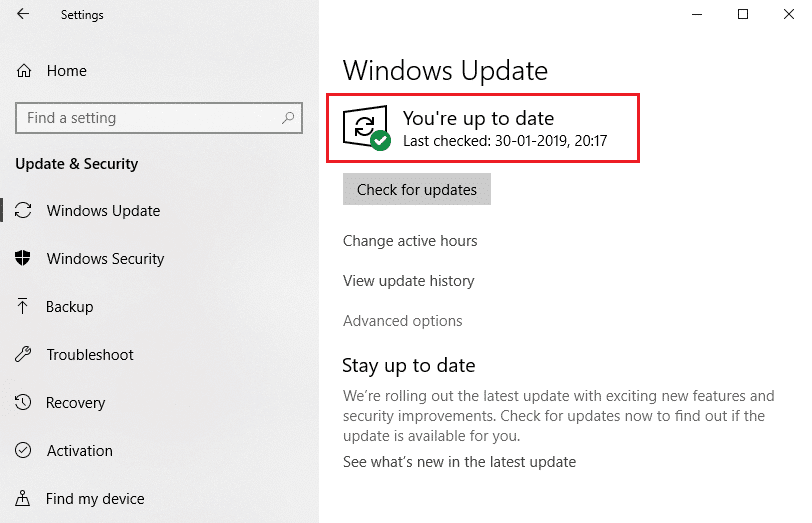
또한 읽기: Windows 11에서 선택적 업데이트를 다운로드하고 설치하는 방법
방법 2: IRST 드라이버 업데이트
Windows 운영 체제가 올바른 드라이버 파일을 찾을 수 없으면 BSOD iaStorA.sys 오류가 발생합니다. 이 경우 아래에 설명된 대로 공식 제조업체 사이트에서 필요한 파일을 다운로드하여 드라이버를 업데이트하십시오.
1. 웹 브라우저에서 Intel IRST 웹 페이지를 엽니다.
2. 여기에서 드롭다운 목록에서 최신 버전 을 선택합니다.
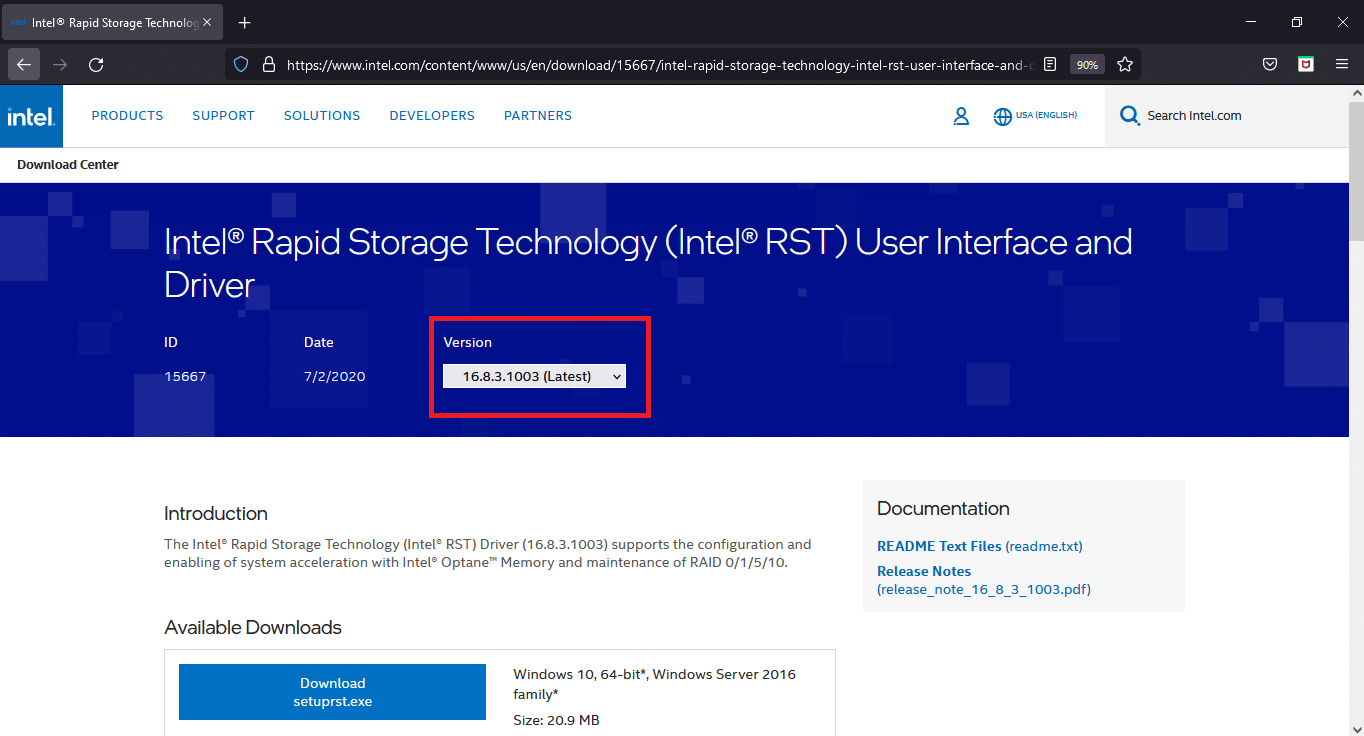
3. 그런 다음 목록에서 첫 번째 드라이버 항목을 선택하고 setuprst.exe 가 표시된 다운로드 버튼을 클릭합니다.
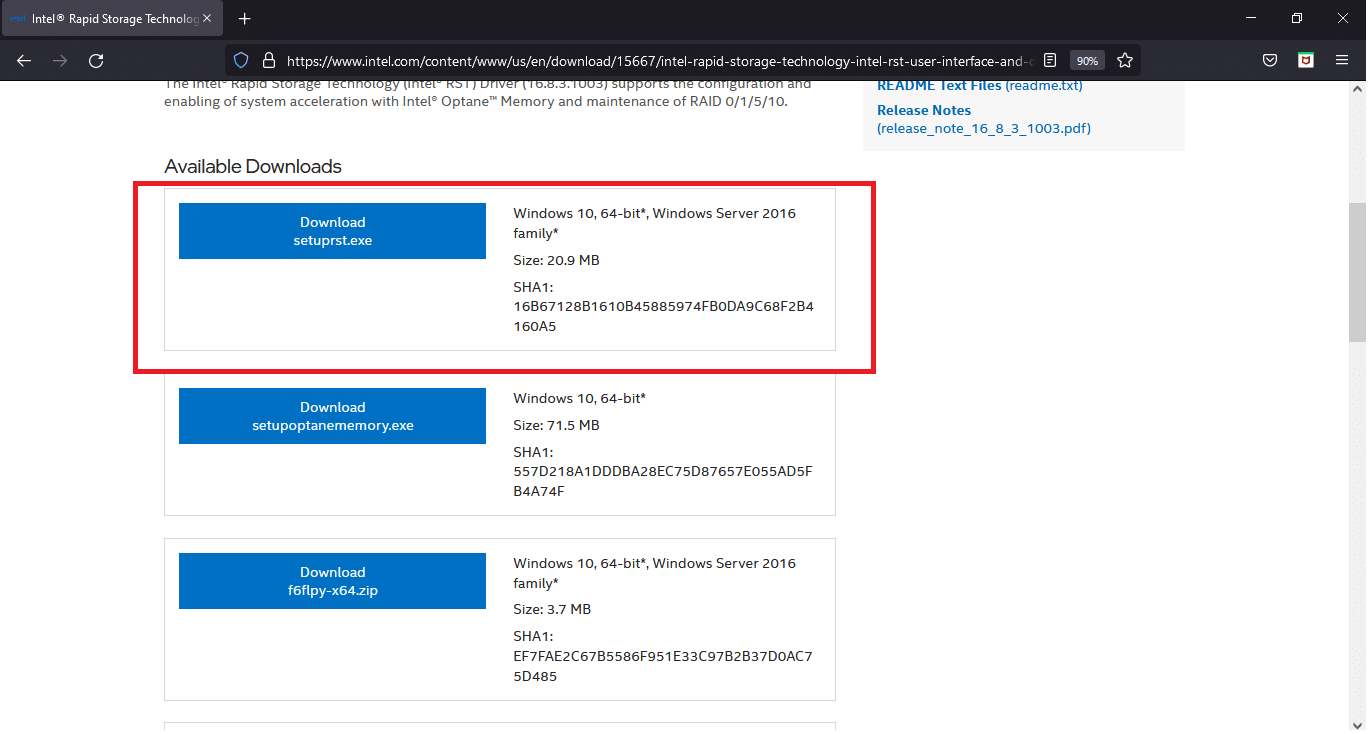
4. 사용권 계약에 동의함 버튼을 클릭하여 다운로드 프로세스를 시작합니다.
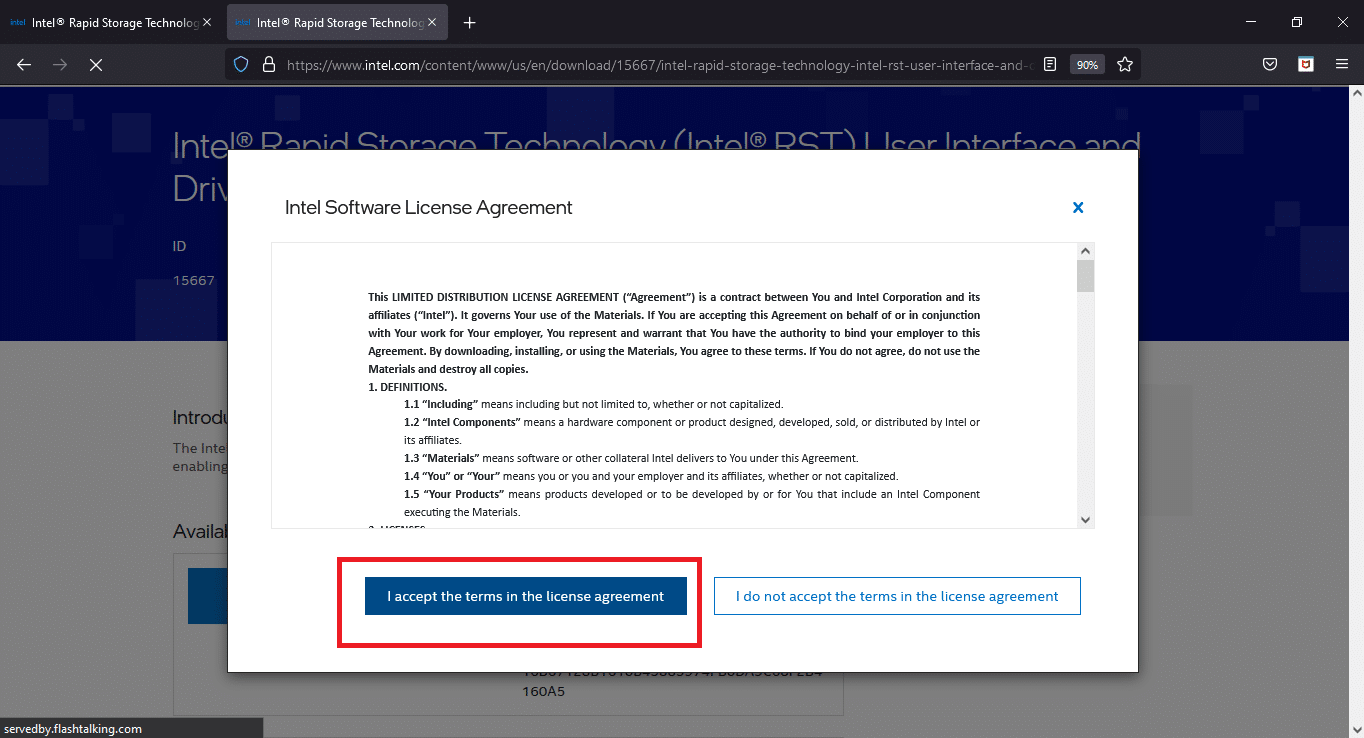
5. 다운로드가 완료되면 setuprst.exe 파일을 클릭하여 설치 마법사를 시작합니다.
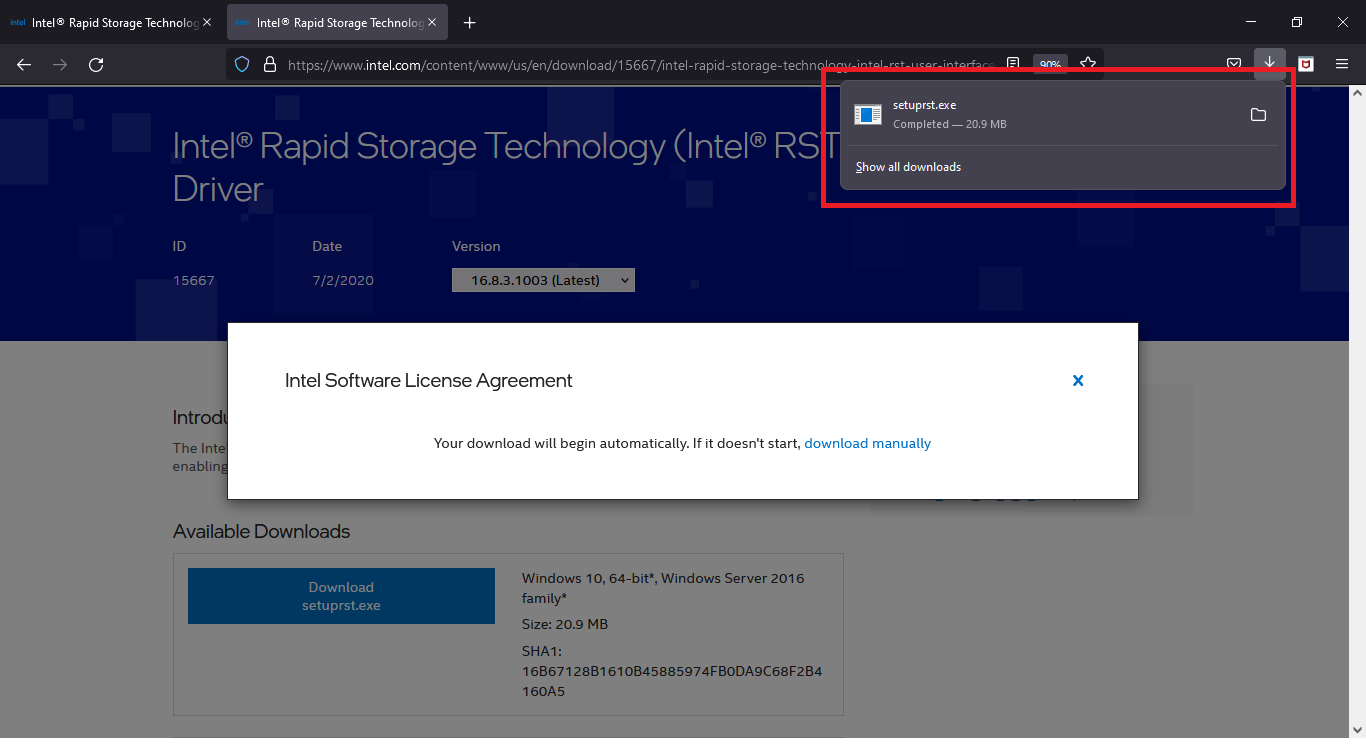
6. 다음 을 클릭하고 화면의 지시 에 따라 최신 IRST 드라이버 설치를 마칩니다.
7. 마지막으로 PC를 다시 시작합니다 .
또한 읽기: Window 10 노트북 흰색 화면을 수정하는 방법
방법 3: IRST 드라이버 재설치
최신 버전의 IRST 드라이버를 설치하기 전에 기존 드라이버를 제거하여 두 버전 간에 발생할 수 있는 충돌을 방지하는 것이 중요합니다. 현재 드라이버가 손상되었을 가능성이 높으므로 컴퓨터에 BSOD 오류가 발생합니다. 이는 다음과 같은 다양한 요인으로 인해 발생할 수 있습니다.
- 맬웨어 및 바이러스의 존재
- 최근 Windows 업데이트의 잘못된 설치
- 최신 Windows 빌드의 버그 등
따라서 PC에 IRST 드라이버를 다시 설치하려면 다음 단계에 따라 iaStorA.sys BSOD 오류를 수정하십시오.
1. Windows + Q 키를 함께 누르고 장치 관리자 를 입력합니다. 그런 다음 열기 를 클릭합니다.
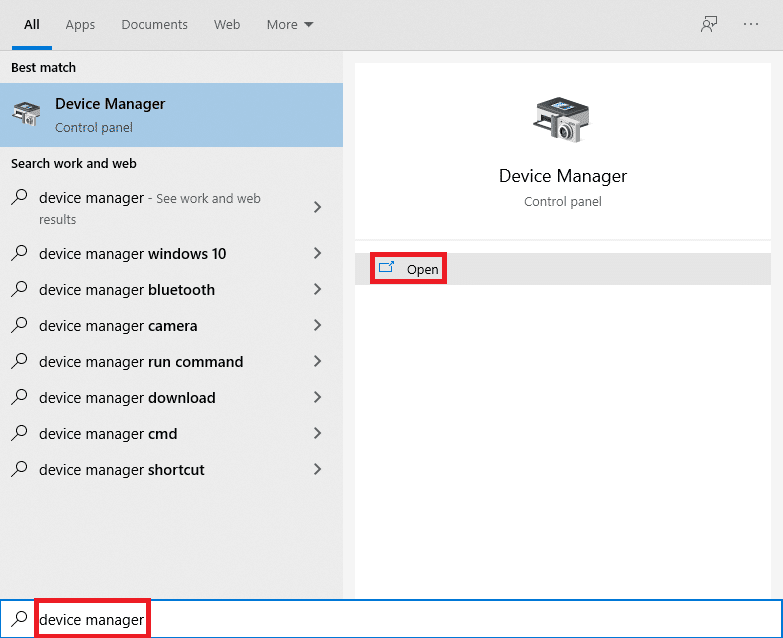
2. 그림과 같이 IDE ATA/ATAPI 컨트롤러 를 두 번 클릭하여 목록을 확장합니다.
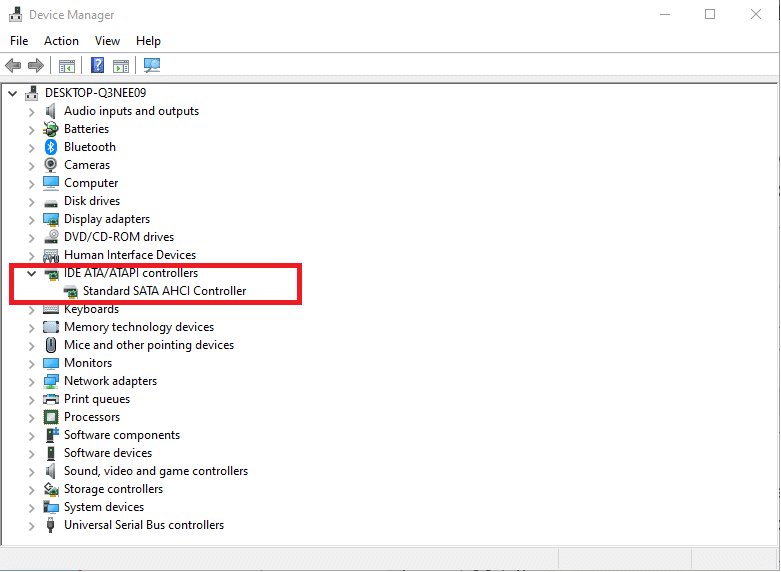
3. 아래 그림과 같이 장치 드라이버 (예: 표준 SATA AHCI 컨트롤러 )를 마우스 오른쪽 버튼으로 클릭하고 상황에 맞는 메뉴에서 장치 제거 를 선택합니다.

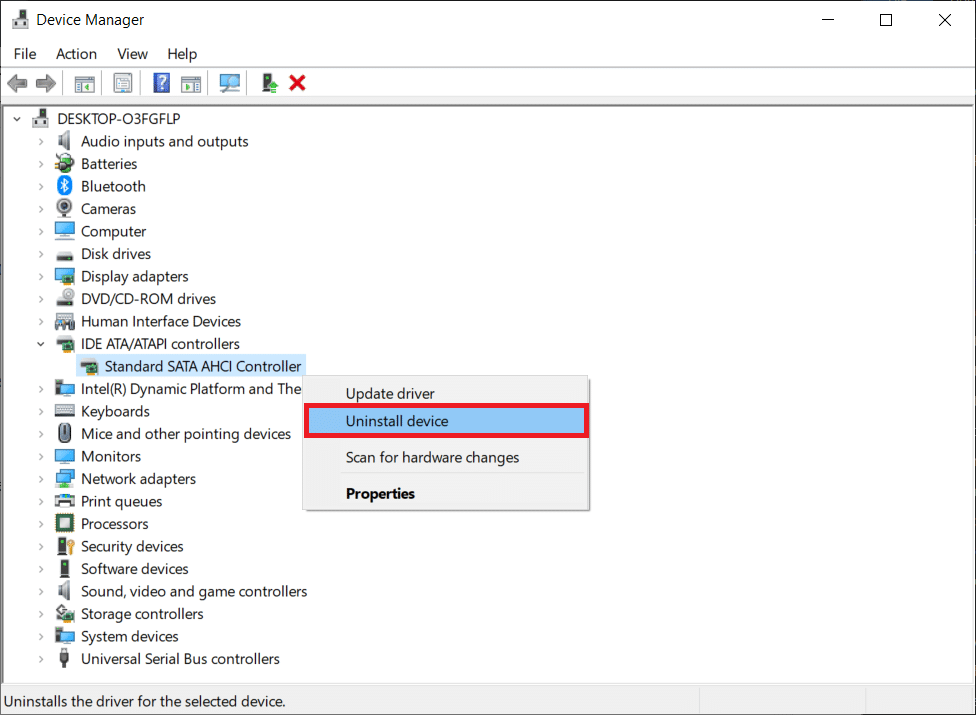
4. 이 장치의 드라이버 소프트웨어 삭제 옵션을 선택 취소하고 제거 버튼을 클릭합니다.
5. IDE ATA/ATAPI 컨트롤러 범주에 여러 장치가 나열되어 있으면 모든 장치에 대해 동일한 작업을 반복합니다.
6. 마지막으로 Windows 10 PC 를 다시 시작 합니다.
7. 아래 그림과 같이 장치 관리자 로 이동하여 하드웨어 변경 사항 검색 아이콘을 클릭합니다.
참고: 다음 부팅 시 Windows가 자동으로 드라이버를 찾아 설치하므로 인터넷 연결이 제대로 작동하는지 확인하십시오.
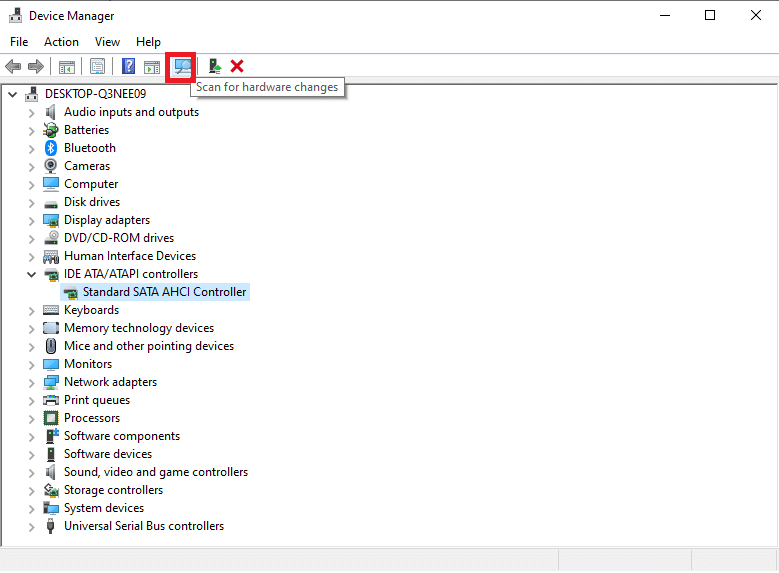
방법 4: 이전 Windows 폴더 제거
Windows를 업데이트하면 이전 운영 체제의 파일이 포함된 폴더가 자동으로 생성됩니다. 따라서 이러한 파일에 버그가 있으면 BSOD iastora.sys Windows 10 오류가 발생합니다. 이전 OS 파일을 삭제하려면 다음 단계를 따르십시오.
1. Windows 키 를 누르고 명령 프롬프트 를 입력한 다음 관리자 권한으로 실행을 클릭합니다.
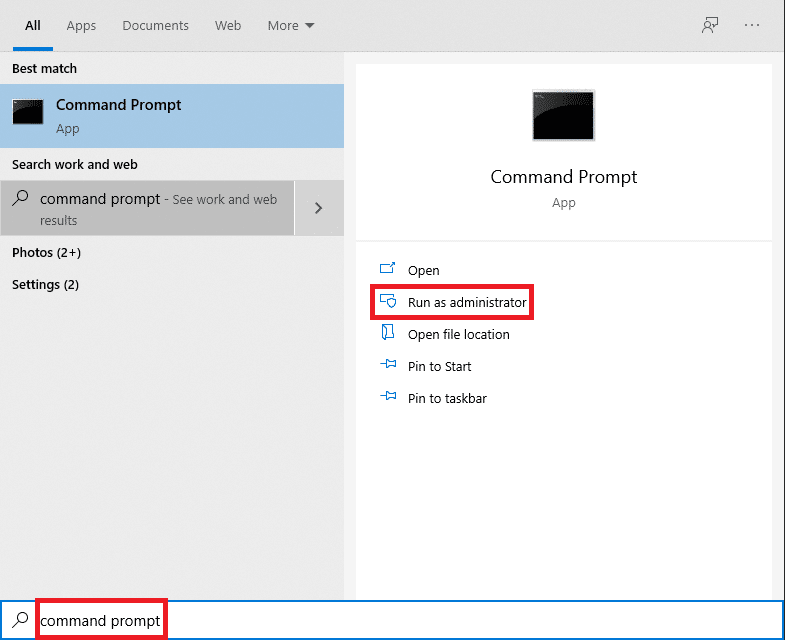
2. 다음 명령 을 실행하여 windows.old 폴더를 삭제하고 각각 후에 Enter 키를 누르십시오.
속성 -r -a -s -h C:Windows.old /S /D RD /S /Q %SystemDrive%windows.old
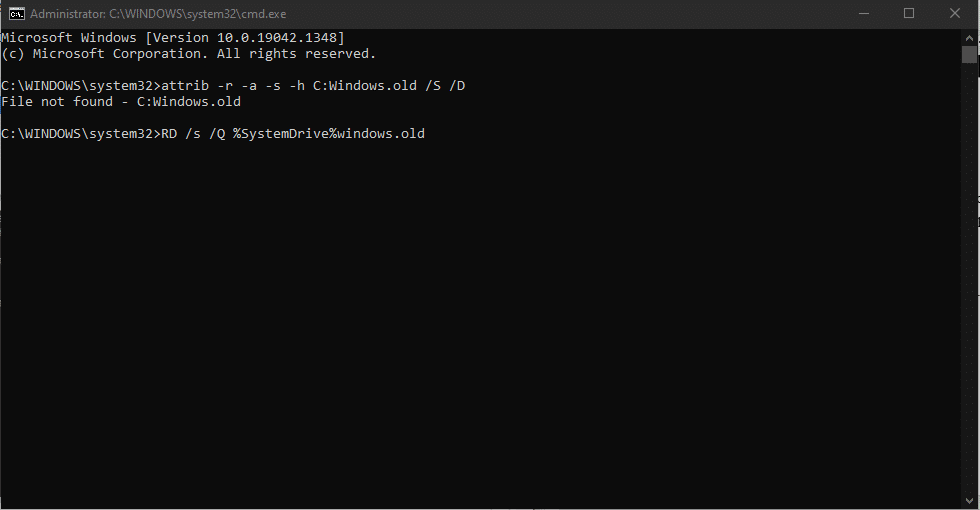
3. 폴더를 삭제한 후 PC를 다시 시작 하고 다시 시도하십시오.
또한 읽기: Windows 10에서 Win 설치 파일을 삭제하는 방법
방법 5: 충돌하는 타사 앱 제거
경우에 따라 최근에 설치된 타사 앱으로 인해 이 iaStorA.sys Windows 10 블루 스크린 오류 코드가 발생할 수 있습니다. 따라서 먼저 Windows 10에서 안전 모드로 부팅하는 방법에 대한 가이드에 따라 안전 모드로 부팅하십시오. 그런 다음 지정된 단계를 따르십시오.
1. Windows + I 키를 함께 눌러 설정 을 시작합니다.
2. 주어진 타일에서 앱 선택
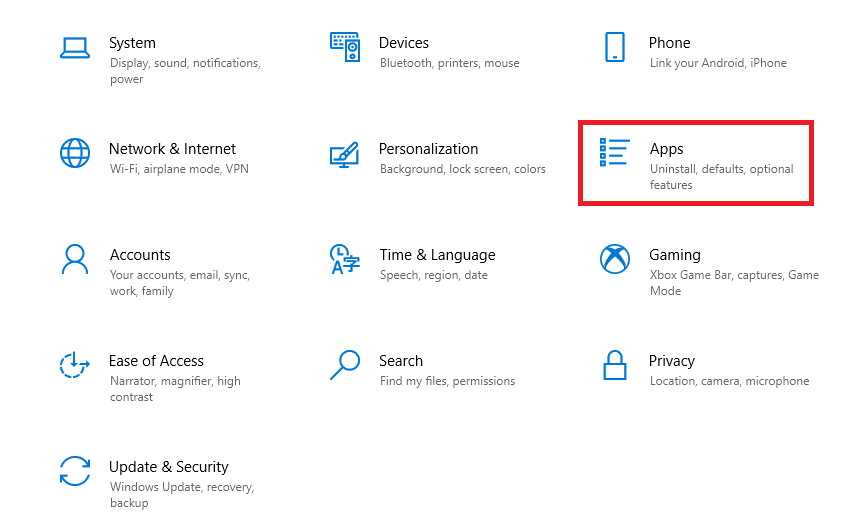
3. 오른쪽 창의 앱 및 기능 에서 충돌을 일으키는 타사 응용 프로그램 을 선택하고 제거 버튼을 클릭하여 제거합니다.
참고: 아래에 CCleaner 를 예로 표시했습니다.
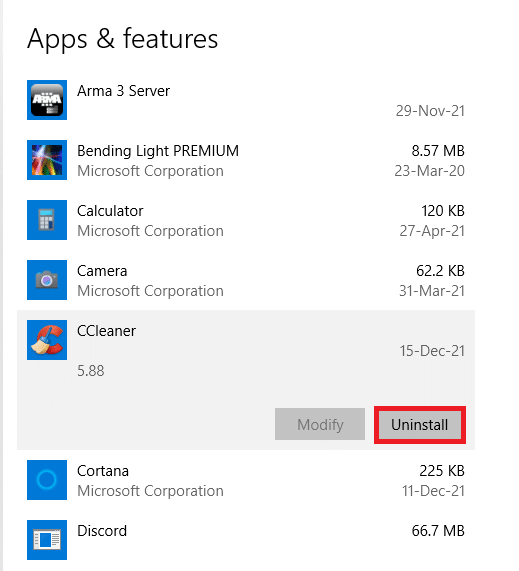
4. 문제가 되는 모든 앱을 제거했으면 PC를 다시 시작합니다 .
방법 6: Windows 10 PC 복원
문제가 지속되면 Windows 10 PC를 s=issues가 없는 상태로 복원해 보십시오. 아래에 설명된 대로 백업 이미지 파일을 사용하여 시스템 파일을 이전 파일로 복원하여 iaStorA.sys BSOD 오류를 수정하십시오.
참고: 이것은 이전에 시스템 복원 지점 을 만든 경우에만 적용됩니다.
1. Windows + Q 키를 함께 누르고 시스템 복원 지점 을 입력한 다음 Enter 키 를 누릅니다.
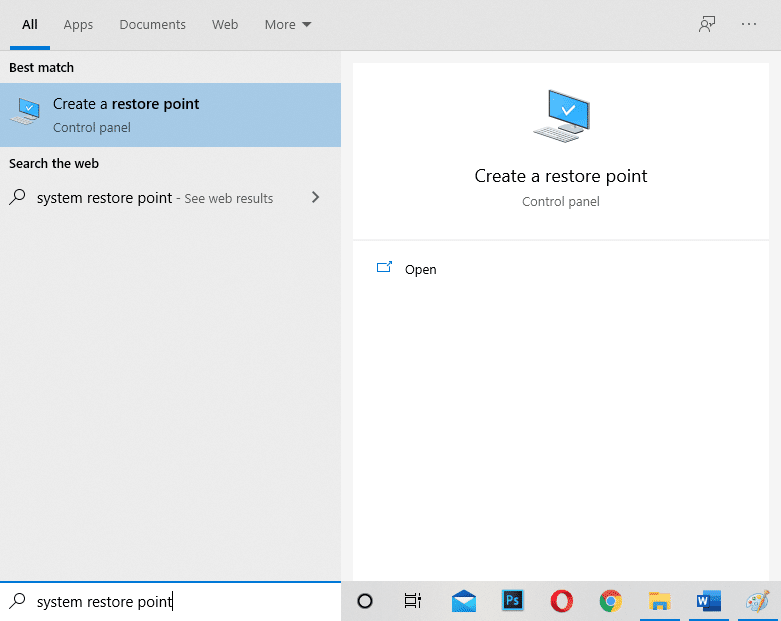
2. 그림과 같이 시스템 보호 탭으로 이동하여 시스템 복원… 버튼을 클릭합니다.
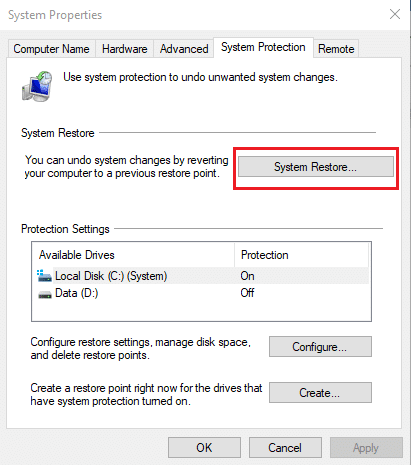
3. 시스템 복원 창에서 다음 > 버튼을 클릭합니다.
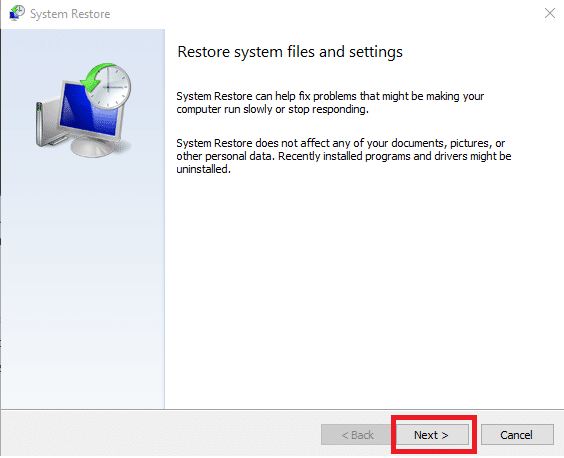
4. 복원 지점을 선택하고 영향을 받는 프로그램 검색을 클릭하여 Windows 시스템에서 손상된 파일을 검색합니다.
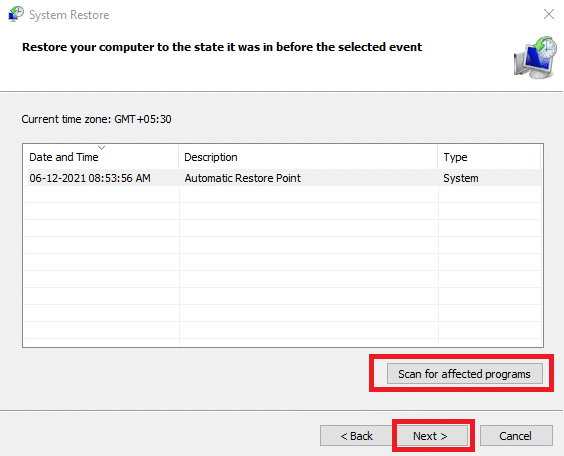
5. 그런 다음 다음 > 버튼을 클릭합니다.
6. 마지막으로 마침 을 클릭하여 복원합니다.
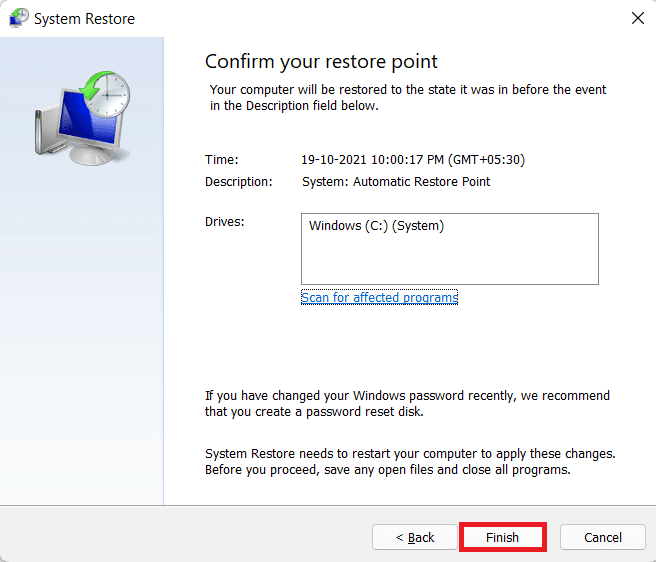
7. 복원 후 PC 를 다시 시작 합니다.
또한 읽기: Windows 10 죽음의 노란색 화면 수정
방법 7: Windows PC 재설정
위의 수정 사항은 iaStorA.sys BSOD 문제를 제거해야 합니다. 그렇지 않은 경우 유일한 옵션은 Windows를 재설정하거나 완전히 새로 설치하는 것입니다. 재설정은 모든 설정, 시스템 파일 및 응용 프로그램, 드라이버 등을 기본 상태로 복원하므로 대부분의 Windows 문제를 해결해야 합니다.
참고: 파일을 재설정하면 시스템 파일 및 폴더가 삭제되므로 모든 데이터를 백업하는 것이 좋습니다.
1. Windows + I 키를 동시에 눌러 Windows 설정 을 엽니다.
2. 그런 다음 업데이트 및 보안 타일을 클릭합니다.
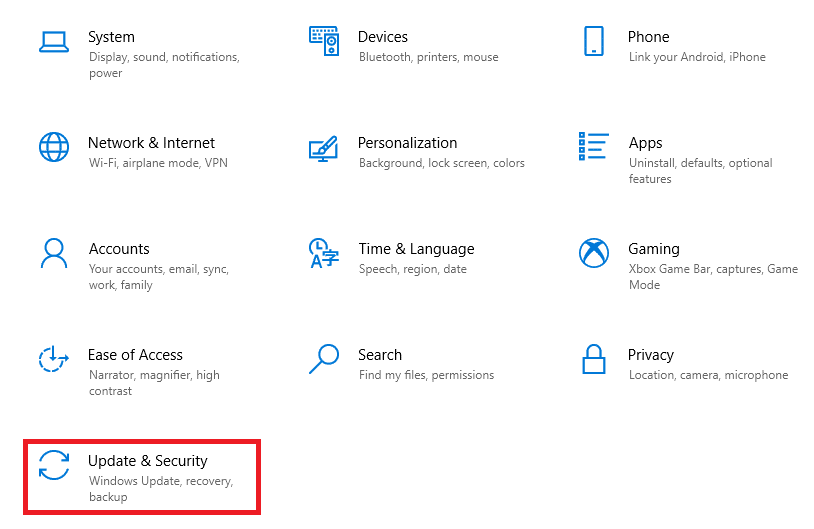
3. 왼쪽 창에서 복구 메뉴로 이동합니다.
4. 마지막으로 이 PC 초기화 섹션에서 시작하기 버튼을 클릭합니다.
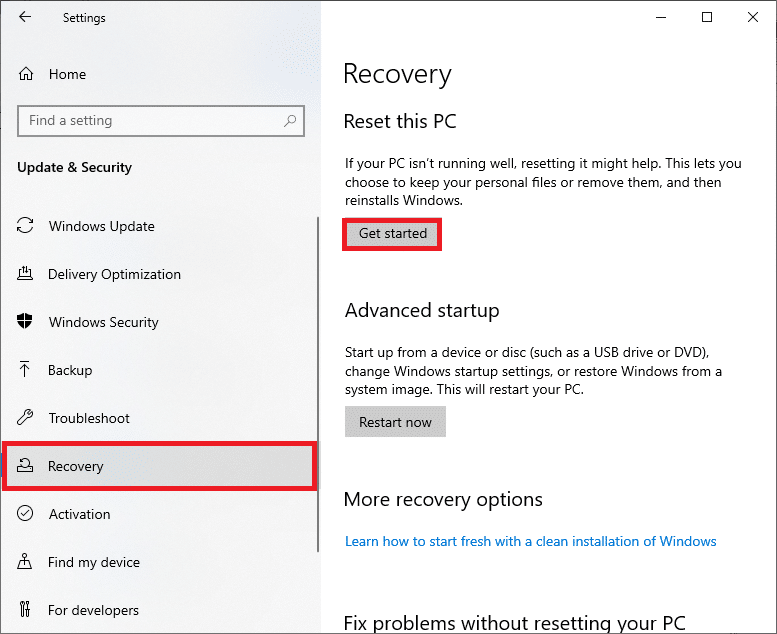
5. 두 가지 옵션 중 하나를 선택하십시오. 내 파일 유지 또는 모두 제거 , 가급적이면 전자를 선택하십시오.
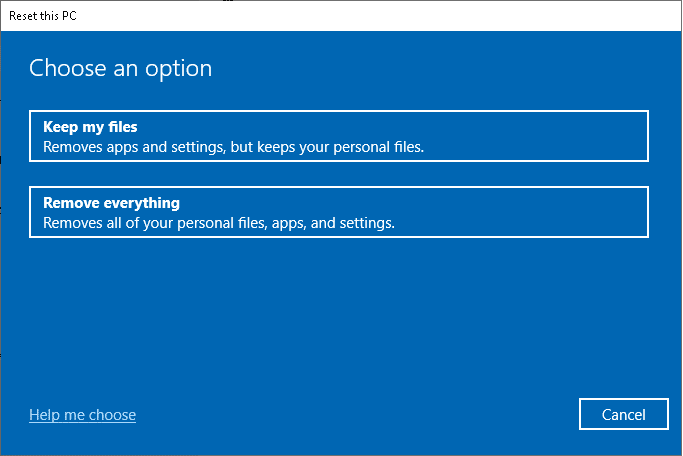
6. 화면의 지시 에 따라 컴퓨터를 재설정하고 해당 오류를 영구적으로 해결하십시오.
Windows 10 블루 스크린 오류를 수정하는 방법에 대한 기사를 읽고 이러한 문제를 해결하기 위한 다른 일반적인 솔루션을 읽으십시오.
추천:
- Windows 11에서 WiFi 네트워크 이름을 숨기는 방법
- Windows 10에서 하드 드라이브가 표시되지 않는 문제 수정
- Windows 11에서 업데이트 오류 0x80888002 수정
- Windows 10에서 노트북 카메라가 감지되지 않는 문제 수정
이 문서가 Windows 10에서 BSOD 오류 iaStorA.sys를 수정하는 데 도움이 되었기를 바랍니다. 어떤 방법이 가장 효과가 있었는지 알려주십시오. 또한 이 기사와 관련하여 질문/제안 사항이 있으면 댓글 섹션에 자유롭게 남겨주세요.
